WordPressでアイキャッチ画像を設定する
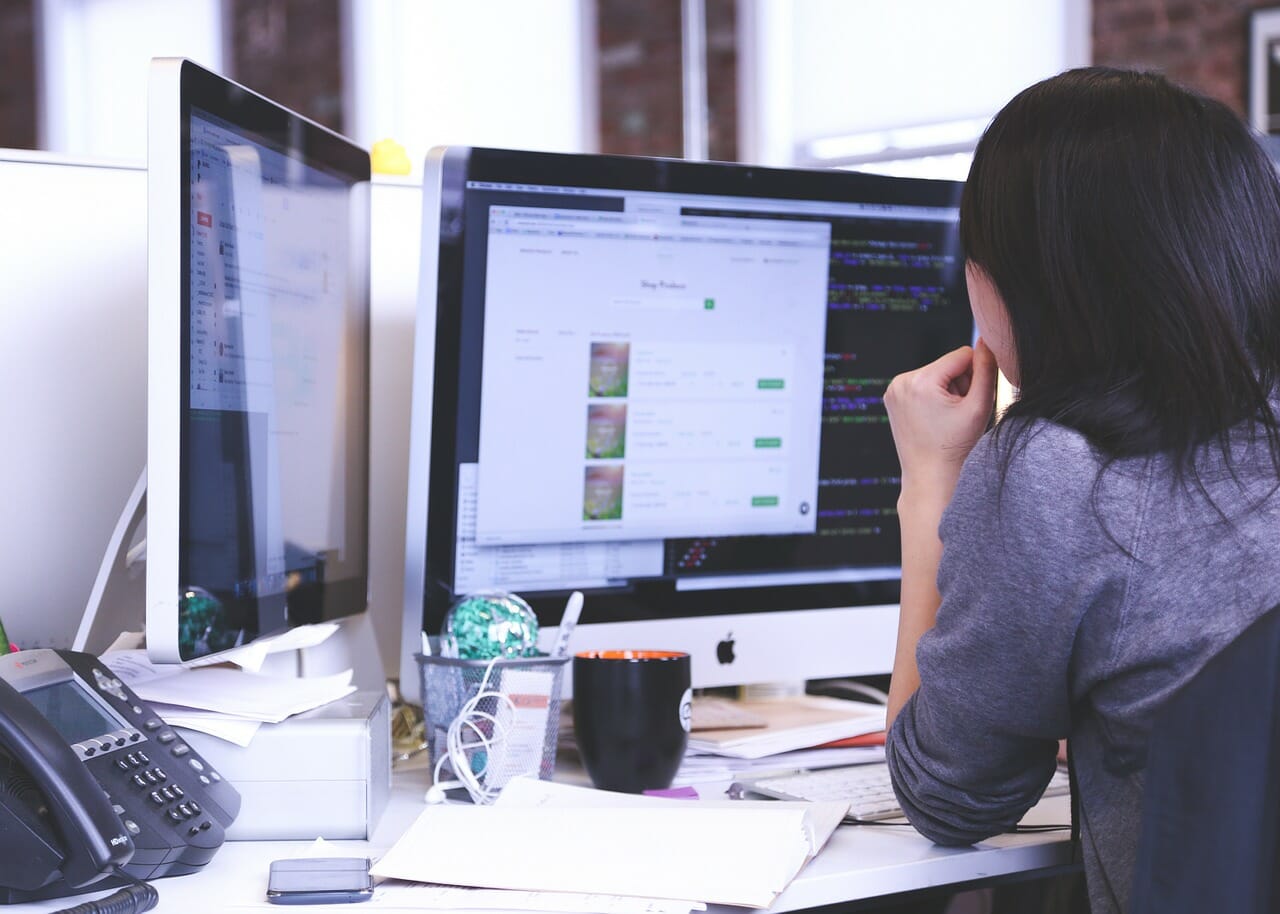
編集画面から追加
アイキャッチ画像の追加は非常に簡単です。WordPressにログインし、管理画面のメニューから『設定』→『メディア』をクリックします。 メディア設定画面では、『サムネイルのサイズ(150×150ピクセル)・中サイズ(300×300ピクセル)・大サイズ(1024×1024ピクセル)』と、3種類の画像サイズが指定できるようになっているため、ここから画像を追加しましょう。サイズを変更したい場合
WordPressをインストールした直後の状態だと、サムネイルサイズ・中サイズ・大サイズが指定されています。 『サムネイルのサイズ(150×150ピクセル)』をクリックし、変更したい幅と高さを決めて『変更を保存』で、サイズ変更は完了です。SNSに投稿する際に適切なサイズ

Facebookの画像サイズ
SNSには『OGP(Open Graph Protocol)』という、『ページタイトル・URL・概要・アイキャッチ画像』を、適切に表示させるシステムが組まれています。 『Facebook』でアイキャッチ画像を正しく表示するためには、パソコン表示では『横1200ピクセル×縦630ピクセル』が推奨されています。スマホでは『横470ピクセル×縦246ピクセル』で、基本的にパソコンサイズでの縮小表示です。 Facebookでは、縦長の画像は上下がカットされてしまうため、Facebook用のアイキャッチ画像を作成するときは『横縦比率1.91:1』のサイズが理想です。Twitterの画像サイズ
『Twitter』では、小さい正方形と、大きめの長方形の2種類のサイズを選択できます。正方形は横縦比1:1 で、長方形は横縦比が2:1になる『横1024ピクセル×縦512ピクセル』のサイズが、パソコンでの適正サイズです。 Twitterでも縦長の画像は、上下部分がカットされます。スマホでの表示は、Facebookとほぼ同じ『横450ピクセル×縦253ピクセル』なので、基本的にFacebookと同じ画像使用で問題ないでしょう。はてなブックマークの画像サイズ
『はてなブックマーク』は、アイキャッチ画像を投稿するという概念はなく、記事がホットエントリーされたときに画像が表示されるシステムです。 比率は『1.43:1』で、パソコンサイズでは『横400ピクセル×縦280ピクセル』、スマホでは『横198ピクセル×縦139ピクセル』です。 はてなブックマークでは、縦横比が合わなかった場合、上下左右がバランスよくカットされるのではなく、上下は下から、左右は右からカットされるため、不恰好な画像にならないよう、公開前にサイズを合わせておきましょう。アイキャッチ画像作成で便利なサイト

OGP画像シミュレータで適正値を調べる
複数のSNSに適合する画像サイズを探すのは、かなり労力が必要です。FacebookのOGP画像のサイズなら、ぜひ『OGP画像シミュレータ』を試してみましょう。 自分が作成したいアイキャッチ画像を、ドラッグ&ドロップするだけで、Facebookで表示されるデザインをシミュレートできます。OGP画像シミュレータ | og:image Simulator
